目录
一、下载Tomcat
1、进入官网,找到Tomcat进行下载
https://tomcat.apache.org/download-80.cgi

2、这里我下载的是Tomcat9.0版本
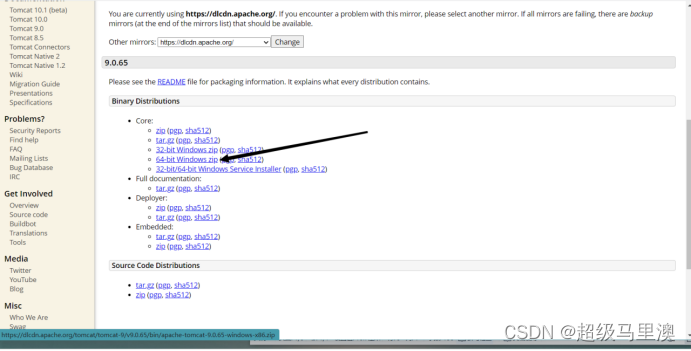
二、安装+环境配置
1、下载完成之后进行解压即可
2、进行环境变量的配置
2、1在系统变量中新建 CATALINA_HOME,变量值为Tomcat存储路径

2、2 在系统变量中的Path变量中添加%CATALINA_HOME%\lib、%CATALINA_HOME%\bin
%CATALINA_HOME%\lib\servlet-api.jar

3、在cmd中打开Tomcat路径下的bin目录,输入startup,进行验证是否安装成功

出现以下页面说明安装成功

三、在IDEA中配置Tomcat
第一步打开idea,点击左上角File,找到Setting

第二步:在Application Servers中点击+号,再点击Tomcat Server

第三步:添加Tomcat下载路径

然后点击ok,再确认相关信息是否正确

第四步:点击Run选择Edit Configurations
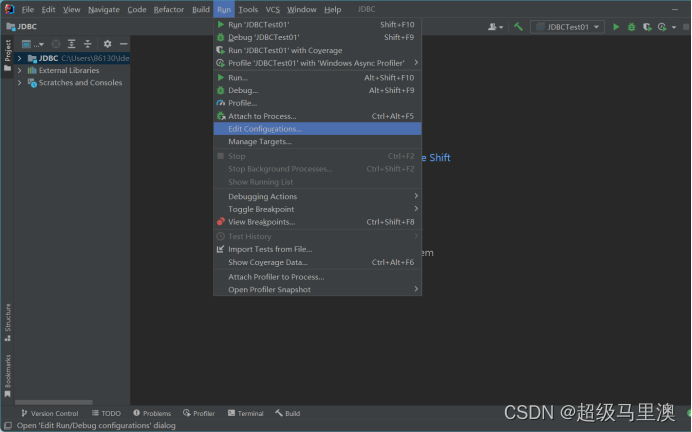
第五步:点击左上角+号,找Tomcat Server下的local

第六步:点击Configure..,确认配置信息

最后点击Apply,再点击ok配置完成
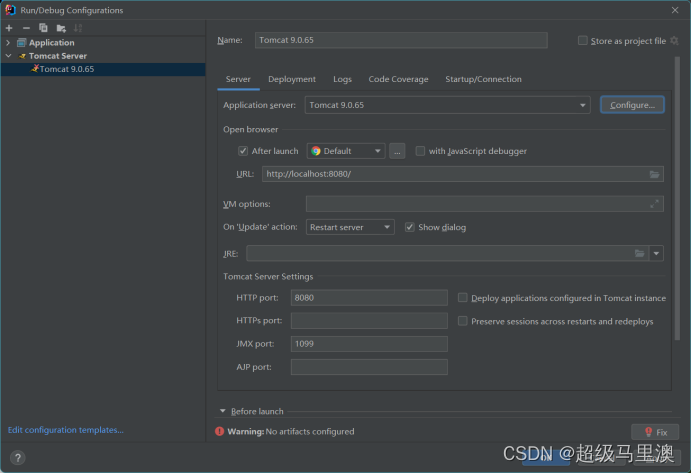





















 2741
2741

 被折叠的 条评论
为什么被折叠?
被折叠的 条评论
为什么被折叠?








